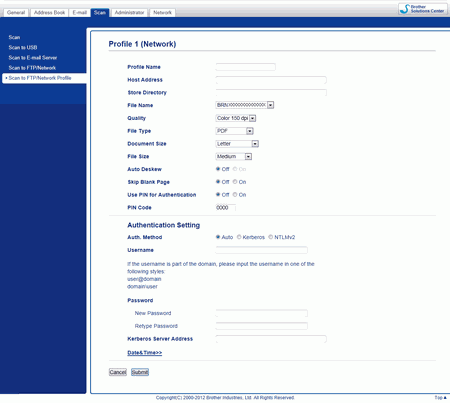Välj Skanna till nätverk om du vill skanna ett dokument direkt till en delad mapp på en CIFS-server i ditt lokala nätverk eller på internet. Funktionen Skanna till nätverk stöder Kerberos och NTLMv2-autentisering.
Den information som krävs för att använda Skanna till nätverk kan anges genom att använda Webbaserad hantering för att förkonfigurera och spara informationen i en Skanna till nätverk-profil. I Skanna till nätverk-profilen lagras användarinformation och konfigurationsinställningar för användning i ett nätverk eller på internet.

Obs
| • | Skanna till nätverk är tillgängligt när Skanna till nätverk-profiler har konfigurerats med hjälp av Webbaserad hantering. |
| • | Du måste konfigurera SNTP-protokollet (tidsserver i nätverket), eller så måste du ställa in datum, tid och tidszon rätt för autentisering. Mer information finns i Bruksanvisning för nätverksanvändare. |
| • | Vi rekommenderar Microsoft® Internet Explorer® 8.0/9.0 Se även till att JavaScript och cookies alltid är aktiverade oavsett vilken webbläsare du använder. Om du använder någon annan webbläsare kontrollerar du att den är kompatibel med HTTP 1.0 och HTTP 1.1. |
Om du vill använda Webbaserad hantering skriver du http://xxx.xxx.xxx.xxx (där xxx.xxx.xxx.xxx är maskinens IP-adress) i webbläsaren. Sedan kan du konfigurera eller ändra inställningarna i Scan to FTP/Network (Skanna till FTP/nätverk) på fliken Scan (Skanna). Du kan konfigurera upp till tio Skanna till nätverk-profiler och välja vilka profilnummer (1 till 10) som ska användas för inställningarna för Skanna till nätverk i Scan to FTP/Network Profile (Skanna till FTP/nätverksprofil).
Utöver de sju förinställda filnamnen kan du lagra två användardefinierade filnamn som kan användas för att skapa en Skanna till nätverk-profil.
Välj Scan to FTP/Network (Skanna till FTP/nätverk) i Webbaserad hantering. Skriv ett filnamn i ett av de två användardefinierade fälten i Create a User Defined File Name (Skapa ett användardefinierat filnamn) och klicka på Submit (Skicka). Vart och ett av de användardefinierade fälten får innehålla högst 15 tecken.

Obs
| | Använd inte otillåtna tecken i filnamnet (till exempel ?, /, \ eller *). De kan orsaka sändningsfel när Skanna till nätverk används. |
Konfigurera grundinställningarna för Skanna till nätverk
| 1 | Välj Network (Nätverk) i Scan to FTP/Network (Skanna till FTP/nätverk) på fliken Scan (Skanna). Klicka på Submit (Skicka). |
| 2 | Välj profilen du vill konfigurera i Scan to FTP/Network Profile (Skanna till FTP/nätverksprofil). |
| 3 | Ange det namn du vill använda för Skanna till nätverk-profilen. Namnet kommer att visas på maskinens LCD-skärm och kan vara upp till 15 tecken långt. |
| 4 | Värdadressen är CIFS-serverns domännamn. Ange värdadressen (exempel: minpc.exempel.com) (upp till 64 tecken) eller IP-adressen (exempel: 192.23.56.189). |
| 5 | Ange den målmapp på CIFS-servern där ditt dokument ska sparas (exempel brother\abc) (upp till 60 tecken). |
| 6 | |
| 7 | Om du vill skydda profilen ska du välja On (På) i Use PIN for Authentication (Använd PIN för autentisering) och ange en fyrsiffrig PIN-kod i PIN Code (PIN-kod). |
| 8 | Välj autentiseringsmetod. Du kan välja Auto, Kerberos eller NTLMv2. Om du väljer Auto, kommer autentiseringsmetoden att kännas av automatiskt. |
| 9 | Ange det Username (Användarnamn) som har registrerats på CIFS-servern för maskinen (upp till 96 tecken). |
| 10 | Ange ett Password (Lösenord) för anslutning till CIFS-servern (upp till 32 tecken). |
| 11 | Klicka på Submit (Skicka). |
| 12 | Välj Date&Time (Datum och tid) på fliken General (Allmänt). |
| 13 | Ange datum och tid som har använts på CIFS-servern. |
| 14 | Välj tidszon i listrutan. |
| 15 | Klicka på Submit (Skicka). |
Skanna med Skanna till nätverksprofiler
| 1 | Lägg i dokumentet. |
| 2 | Svep vänster eller höger eller tryck på  eller  för att ta fram Skanning 1. |
| 3 | Tryck på till nätverk-knappen. |
| 4 | Svep upp eller ner, eller tryck på  eller  för att välja en av nätverkserverprofilerna i listan. Om du uppmanas att ange en PIN-kod ska du ange den fyrsiffriga PIN-koden för profilen på LCD-panelen. Tryck på OK-knappen. Gör något av följande: | • | Om profilen Skanna till nätverk är fullständig, gå till 7. | | • | Om profilen Skanna till nätverk inte är fullständig, gå till 5. |
|
| 5 | Tryck på Alt.-knappen. |
| 6 | Välj inställningar för Duplex skanning, Skanningstyp, Upplösning, Filtyp, Dokumentstorlek, Filstorlek, Autokorrigera matning, Hoppa över tom sida och Användarnamn efter behov. Tryck på OK-knappen.  Obs | • | Om du väljer Säker PDF för Filtyp kommer du att bli ombedd att mata in ett lösenord innehållande fyra siffror (0–9) innan skanningen startar. | | • | Om du väljer Signerad PDF för Filtyp, måste du installera och sedan konfigurera ett certifikat på din maskin innan du kan använda Webbaserad hantering. | | • | Tryck på Spara som genväg om du vill spara inställningarna som en genväg. |
|
| 7 | Tryck på Start-knappen. Ansluter visas på LCD-skärmen. När anslutningen till nätverket har slutförts påbörjas skanningen. |